SlideShow
Construa uma ferramenta de gestão à vista em uma TV ou Monitor
Esta funcionalidade do TaticView essencialmente é uma ferramenta de publicação de informações dinâmicas em ambientes de gestão à vista.
A execução funciona como uma apresentação de slides, onde cada painel será exibido na tela por um período pré-definido, passando para o próximo painel ao termino desse período. No final da exibição de todos os painéis configurados no Slideshow, o primeiro volta a ser exibido e o ciclo se repete.
Um bom exemplo de uso desta funcionalidade, seria deixar um conjunto painéis executando em TVs, alternando entre os painéis/informações exibidas.
É possível configurar individualmente para cada painel, o tempo que cada um irá permanecer na tela, antes do próximo ser exibido. Por exemplo, se temos dois painéis configurados no Slideshow e um deles possui mais informações do que o outro, podemos configurar um tempo de permanência maior para este que possui mais informações.
Para utilizar esta funcionalidade, o usuário criador dos painéis deverá possuir este recurso contratado em sua assinatura. Portanto, é possível configurar no Slideshow tanto painéis criados pelo próprio usuário, como painéis que foram recebidos de outros usuários por compartilhamento. Desde que, os usuários que compartilharam esses painéis possuam esse recurso contratado.
Configurando o Slideshow
Para configurar o Slideshow, basta acessar esta opção disponível no Menu Principal da página inicial do TaticView.
Será exibida a tela de configuração do Slideshow
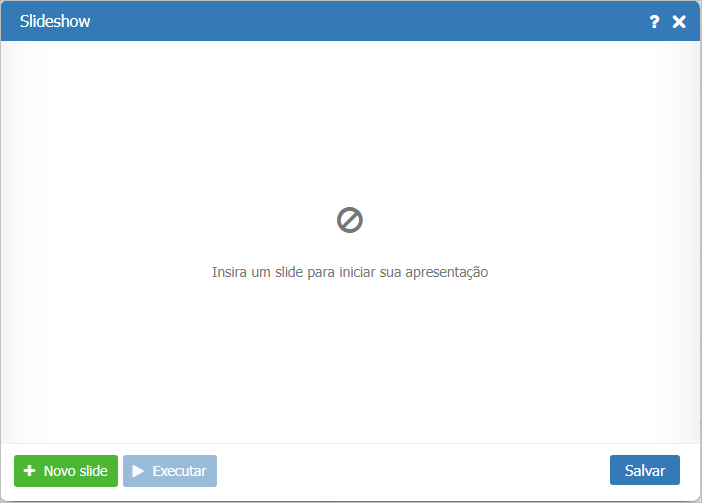
O funcionamento desta tela é muito simples:
- Botão Novo slide: utilizado para adicionar um novo painel (slide) ao Slideshow
- Botão Executar: utilizado para dar salvar e dar início a apresentação do Slideshow
- Botão Salvar: apenas salva a configuração e fecha a tela
Clicando em Novo slide, serão apresentados os painéis que o usuário tem acesso. Em seguida, basta clicar sobre o painel desejado que o mesmo será adicionado à lista do Slideshow.
Caso o usuário criador do painel selecionado não possua o recurso contratado, será exibido um aviso e não será possível utilizar este painel no Slideshow.
Se o usuário criador possuir o recurso em sua assinatura, o painel será adicionado à lista de painéis para serem executados automaticamente.
Depois de adicionar o painel (slide) a lista do Slideshow, será possível configurar o tempo que o mesmo permanecerá na tela antes do próximo painel ser executado. O tempo mínimo de permanência na tela é de 15 segundos e o tempo máximo é de 5 minutos.
É possível também alterar a ordem em que os painéis (slides) serão executados.
Abaixo exemplo da configuração do Slideshow
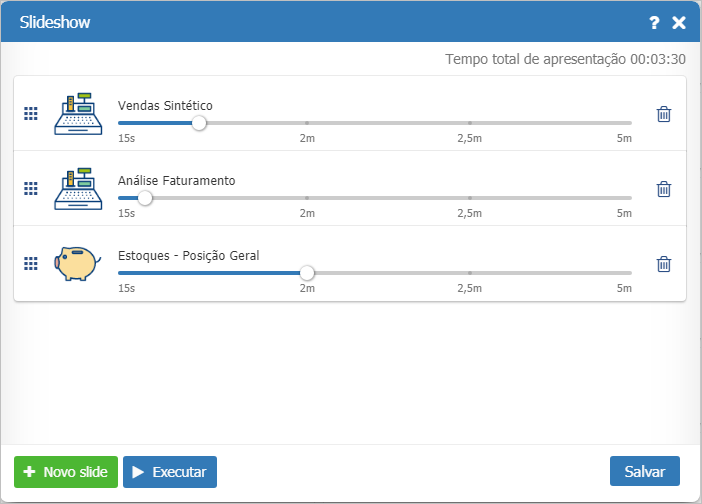
Após adicionar os painéis (slides), será exibida o tempo total que a apresentação levará.
Para alterar o tempo em que cada painel permanecerá na tela, basta clicar e arrastar a barra de configuração de tempo.
Para alterar a ordem dos painéis (slides), basta clicar sobre o ícone do lado esquerdo da tela e arrastar o cartão do painel para a posição desejada.
Para remover um painel, basta clicar no ícone de lixeira.
Executando o Slideshow
Depois de configurado o Slideshow, basta clicar em Executar para que a apresentação seja iniciada. Cada painel será exibido durante o tempo configurado no Slideshow e ficarão alternando automaticamente.
Você também pode executar o SlideShow diretamente por um link (url) e automatizar sua execução. Veja como.
Encerrando o Slideshow
Para interromper a execução do Slideshow, basta fechar a tela de execução. O TaticView irá retornar para a Página Principal.